
Kelkaj uzantoj eble renkontos la bezonon skribi la instalajn dosierojn de Windows 7, kiel ISO-bildo por plue krei startigeblan ekbrilan diskon. Ĉi tiu situacio okazas malofte, ĉar la instalaj dosieroj ofte aplikiĝas jam en la formo de pretaj bildoj, tamen, se tia bezono ŝprucis, specialaj programoj por krei ISO helpos trakti ĝin, kiujn ni parolos poste.
Metodo 1: Ultraiso
Hodiaŭ ni prenas ekzemple kvar malsamajn programojn por ke ĉiu uzanto trovis taŭgan por si mem. La unua linio plenumos programon nomatan Ultraiso, kiu validas por pago. La senpaga versio havas limon pri la amplekso de registritaj dosieroj, do konsideru ĉi tion dum ŝarĝo.
- Komence, alklaku la supran butonon por iri al la aĉeto aŭ elŝuto de la programo. Post instalado, certigu, ke vi estas ĉiuj necesaj dosieroj sur la loka stokado, ĉar la ĉeesto de ĉiu el ili estas deviga, kaj Integrity-malobservo kondukos al problemoj kun la plia instalado de la OS.
- Kuru Ultraiso kaj komencu provan periodon se vi ne aĉetis licencon.
- Ni ofertas uzi la enmetitan retumilon por aldoni dosierojn. Vi nur bezonas malkaŝi la respondan dispartigon de la malmola disko kaj trovi dosierujon kun fenestroj objektoj tie.
- Ĉiuj ili aperos sur la dekstra flanko de la retumilo, kio signifas, ke vi povas moviĝi por aldoni dosierojn al la bildo.
- Emfazi ĉiujn aĵojn kaj kun la maldekstra muso kun la maldekstra musbutono, transdonu ilin al la supra parto. Se ili estas montritaj en ĉi tiu parto, ĝi signifas, ke la movo sukcese pasis.
- Komence, virtuala disk-grandeco estas selektita 650 megabajtoj, kio ne sufiĉas por la mastruma sistemo, do vi premas la butonon "totala grandeco" antaŭ ol konservi kaj en la listo, kiu aperas, elektu la optimuman opcion, forpelante la totalajn dosierojn.
- Nun vi povas certigi, ke la grandeco de la virtuala disko sufiĉas por konservi la bildon.
- Pligrandigu la menuon de dosiero kaj elektu "Konservu kiel ..." en la listo.
- Norma ŝofora fenestro malfermos, kie specifi arbitran dosiernomon kaj kiel specifi ISO-formaton kiel tipon. Post tio, specifu la lokon sur la amaskomunikiloj kaj konfirmu la konservadon de la bildo.
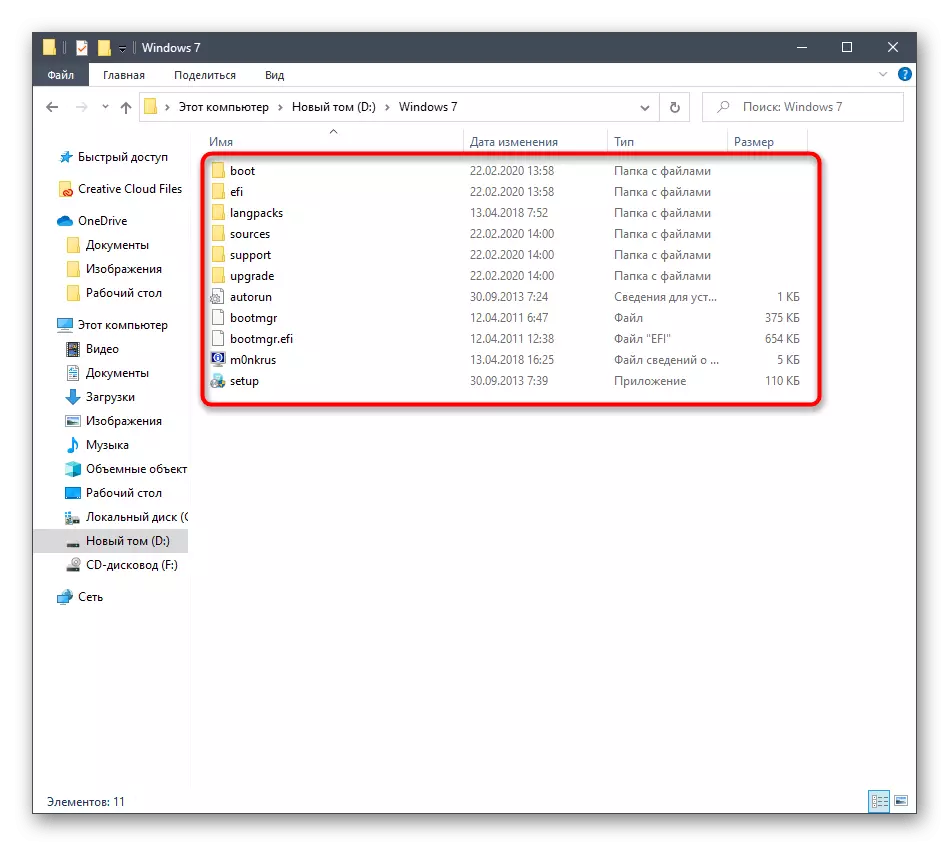

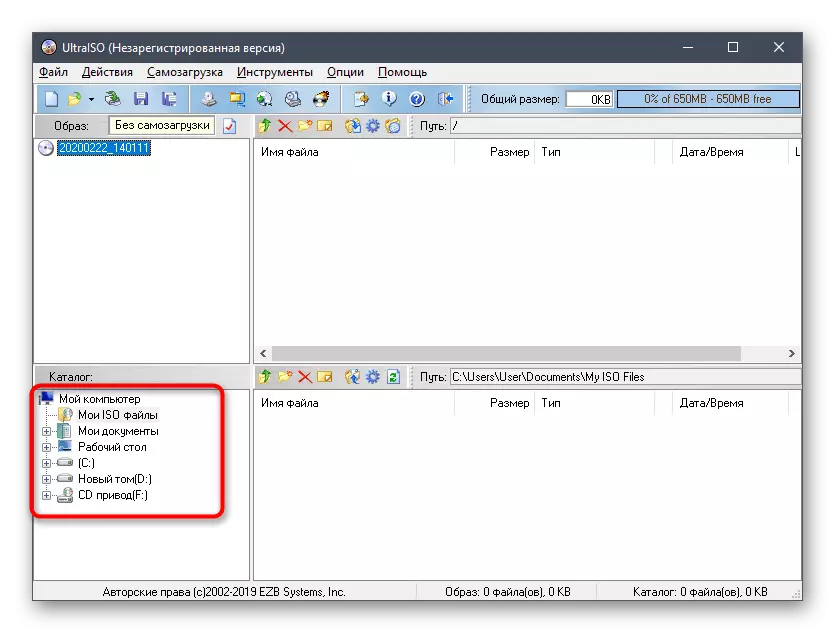
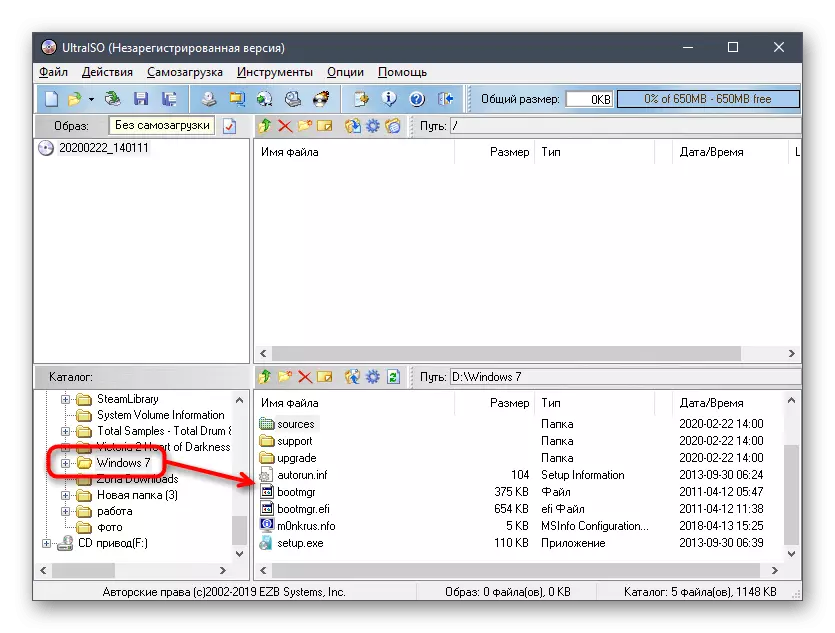
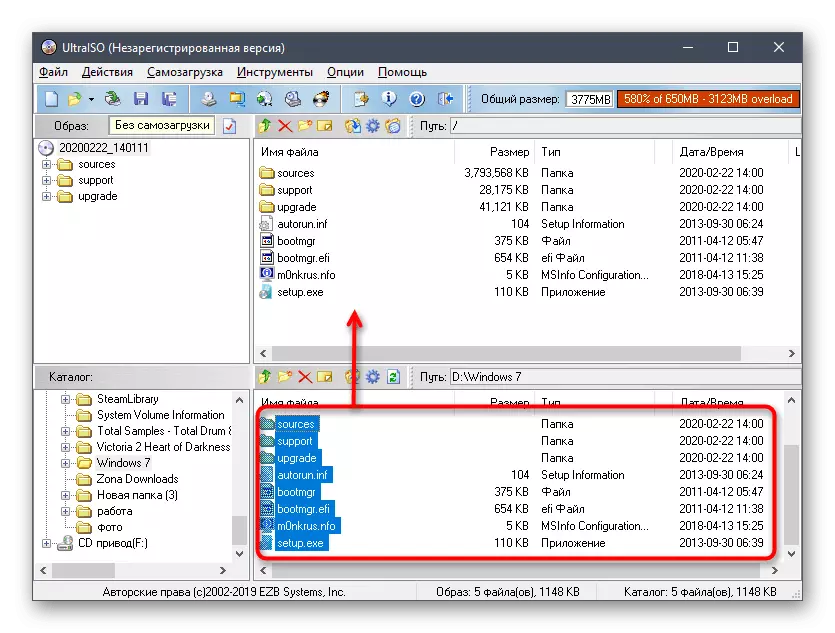
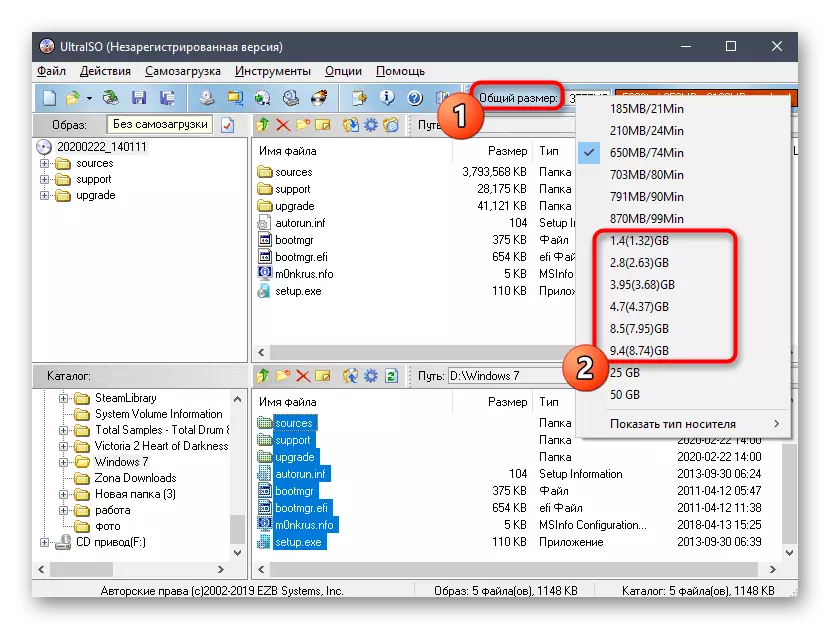
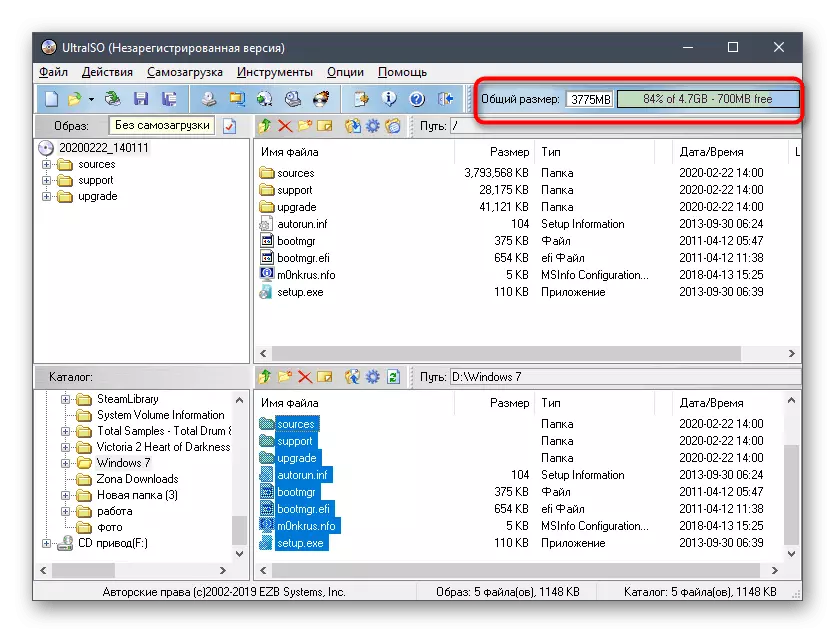
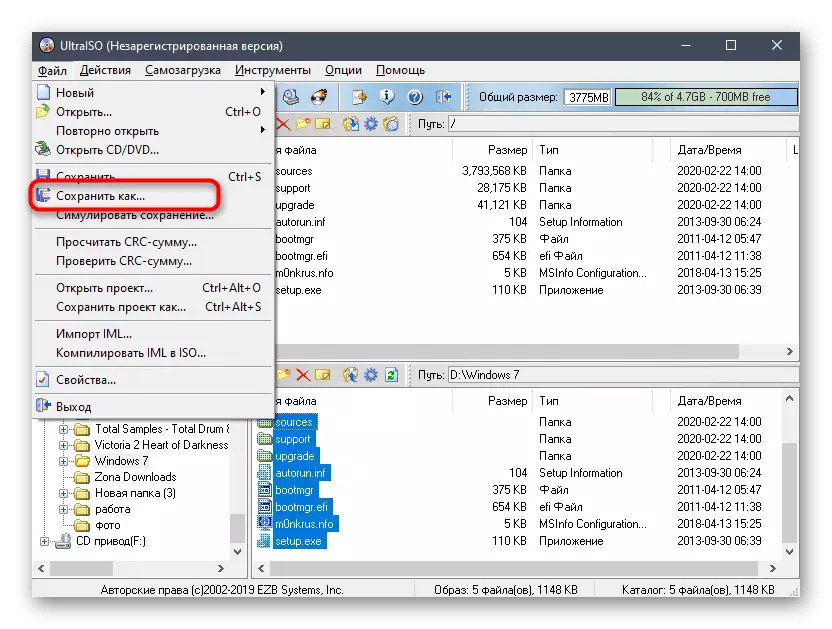
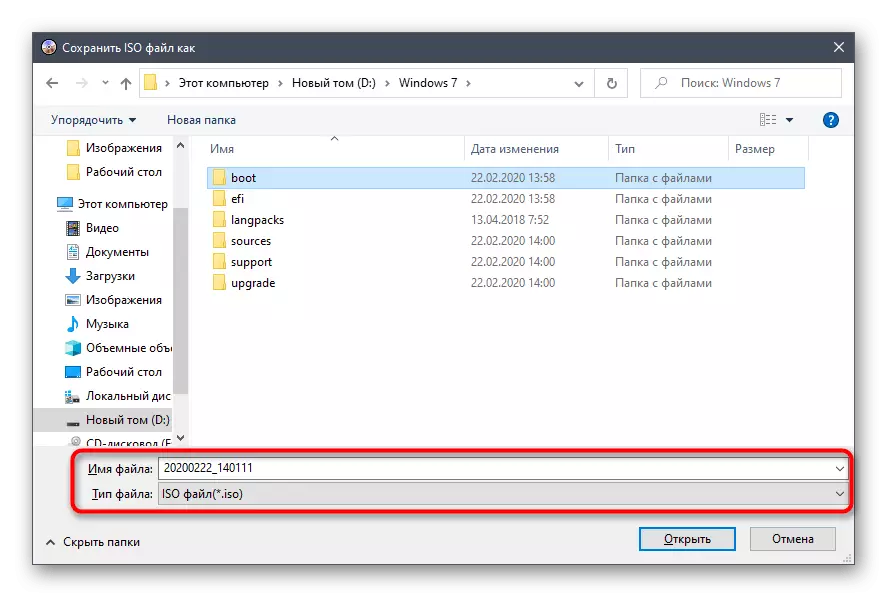
La ISO-bilda rekordo prenos certan kvanton da tempo, do vi devas atendi la kompletigon de ĉi tiu operacio, kaj nur tiam vi povas fermi ultraison kaj moviĝi por direkti interagadon kun la rezulta objekto.
Metodo 2: Poweriso
Poweriso preskaŭ ne diferencas de la programo diskutita supre kaj ankaŭ validas por kotizo, havante testversion. Tamen, sen akiri permesilon en nia kazo, ĝi ne estas necesa, ĉar la limo de la juĝa reĝimo de 300 megabajtoj ne permesos al vi krei bildon de la mastruma sistemo. Post aĉetita, sekvu ĉi tiujn paŝojn.
- Instalu kaj kuru Poweriso en via komputilo. Se la proceso-sciigo ankoraŭ aperas, necesos reeniri la registran kodon por forigi ĝin.
- Post malfermo de la ĉefa aplikaĵa fenestro, alklaku "Krei".
- Listo kun aldonaj opcioj, kie elekti "KD / DVD-datumojn".
- Nun maldekstre vi vidos novan kreitan projekton, kiu devus esti reliefigita alklakante ĝin post kiam la maldekstra musbutono. Tiam alklaku "Aldoni", kiu situas sur la supra panelo Poweriso.
- En la konduktoro fenestro kiu malfermiĝas, specifu ĉiujn dosierojn, kiuj rilatas al Vindozo 7, kaj re-premu la butonon Apendico.
- Vi tuj estos sciigita, ke ne sufiĉas spaco en la virtuala disko, ĉar la defaŭlta KD-reĝimo estas elektita.
- Pligrandigi la liston de haveblaj opcioj kaj elekti taŭgan tie. Plejofte, estas sufiĉe da normala DVD, ĉar la grandeco de la mastrumaj dosieroj ne superas 4.7 gigabajtojn.
- Se vi volas fari pliajn agojn, ekzemple, tuj munti la dosierojn, kopii ilin al disko, kunpremi aŭ bruligi la stiradon, atentu kvar speciale nomitajn butonojn. Ili respondecas pri ĉiuj ĉi tiuj opcioj en Poweriso.
- Post kompletigo, ĝi restas nur por klaki sur "Konservi" aŭ vi povas uzi la CTRL + S-klavon kombinaĵo.
- En la fenestro Esploristo, starigu la taŭgan lokon, nomon kaj tipon de dosiero por ŝpari.
- Atendu la finon de la konservado de la bildo. Dum ĉi tiu procezo, sekvu progreson en aparta fenestro. Vi estos sciigita pri sukcesa konservado.
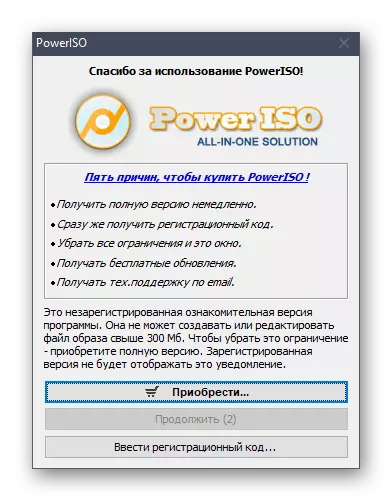
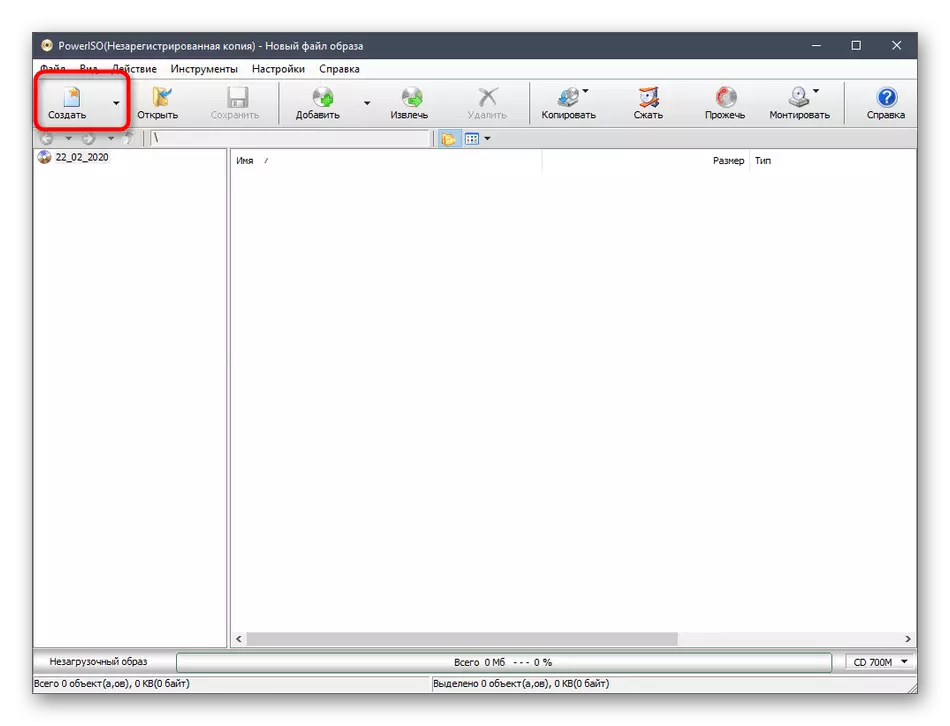
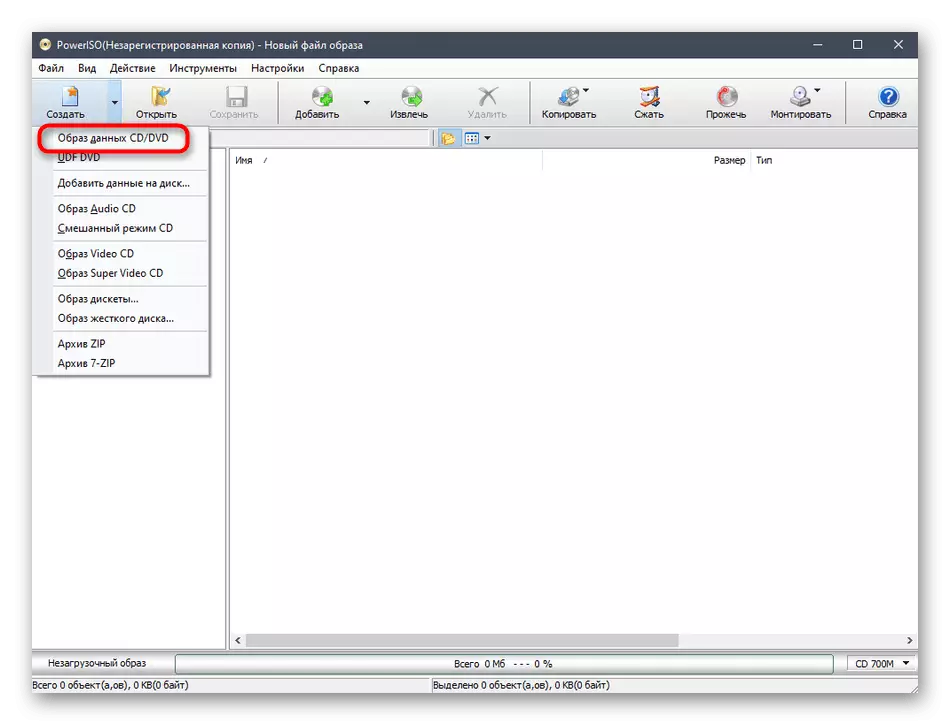
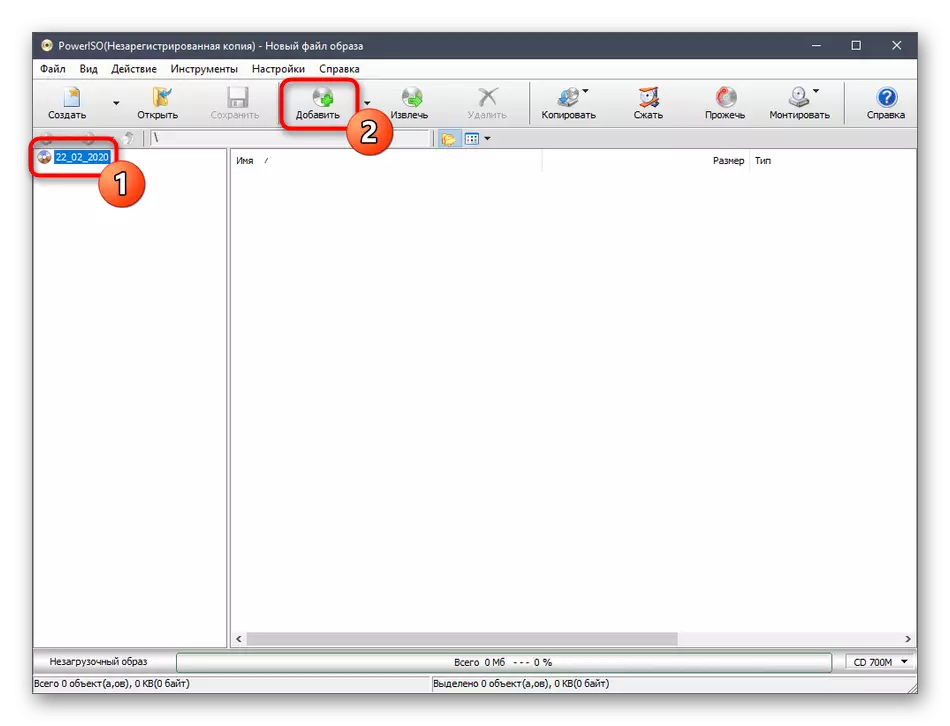
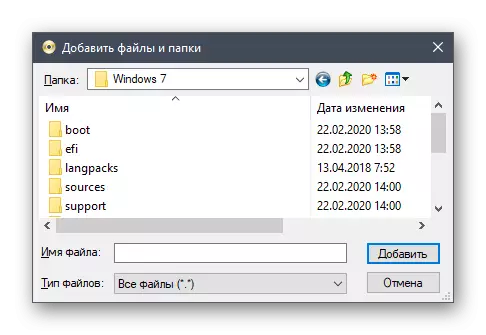
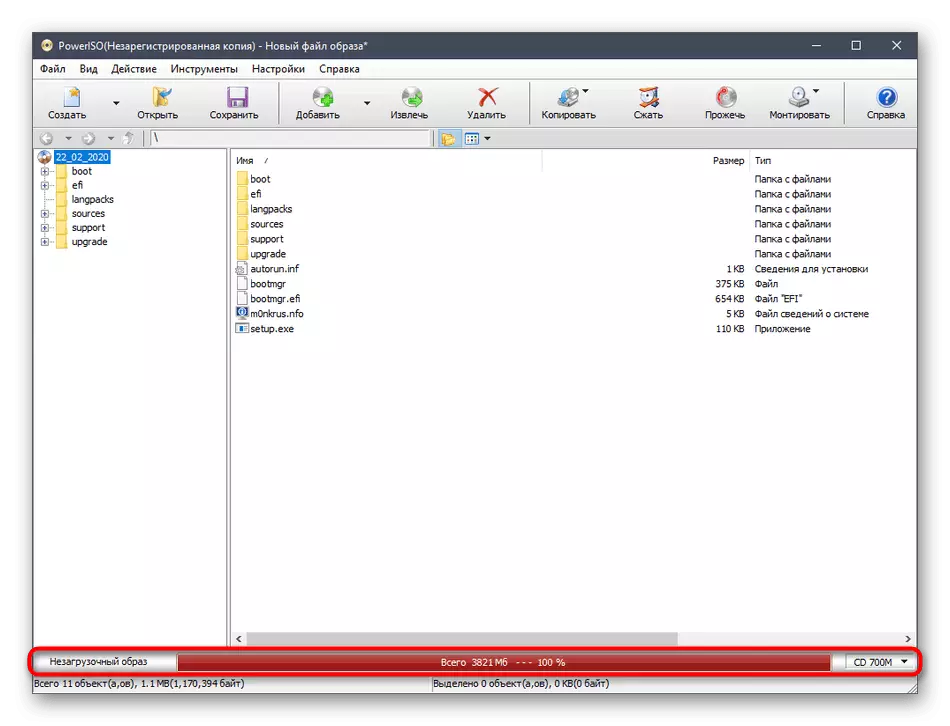
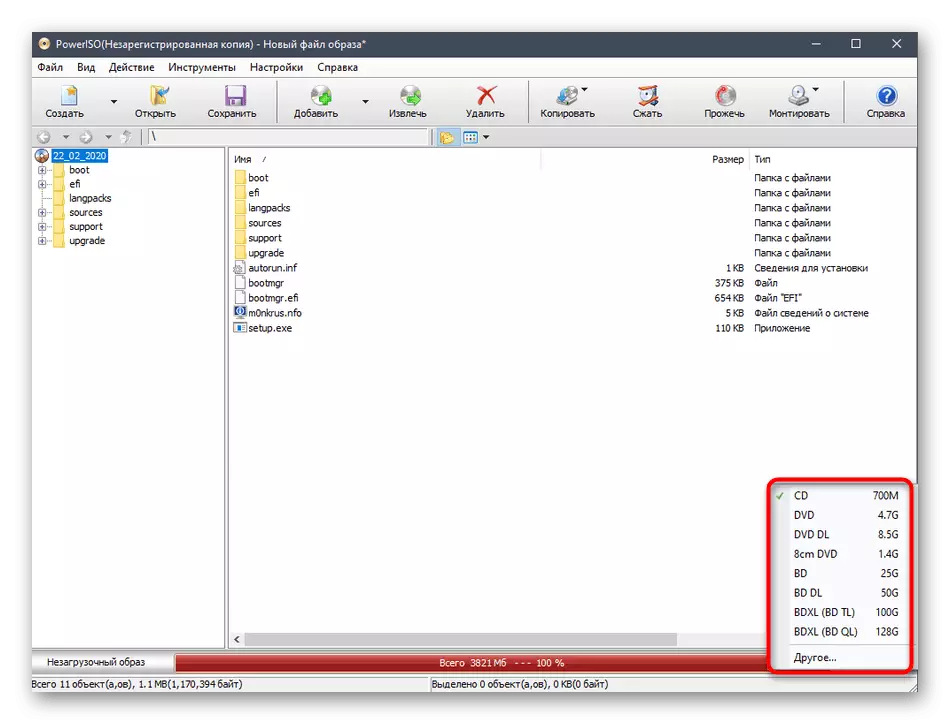
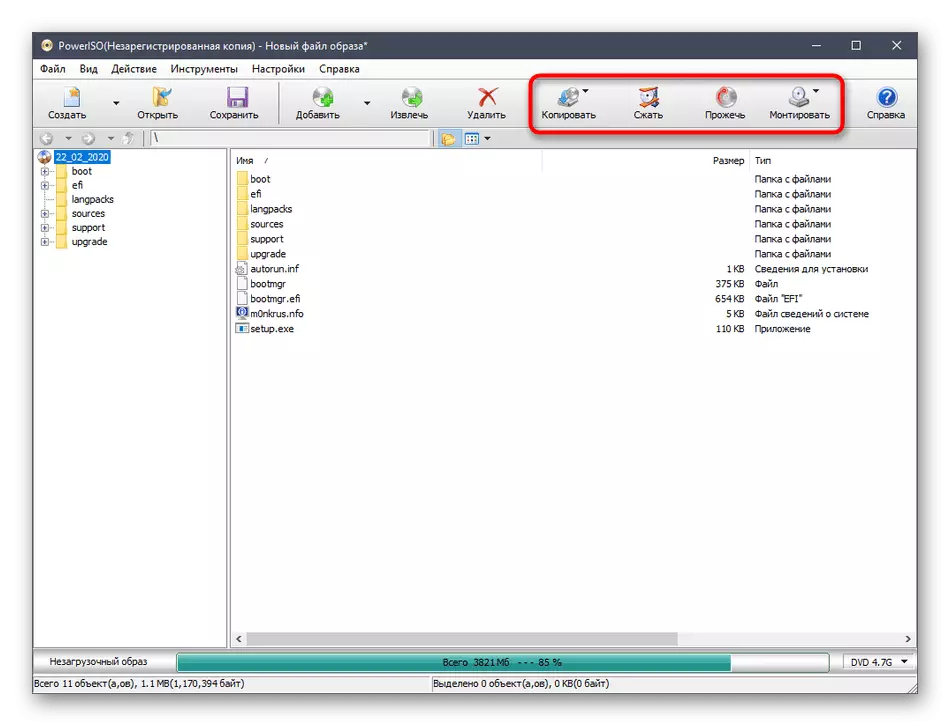
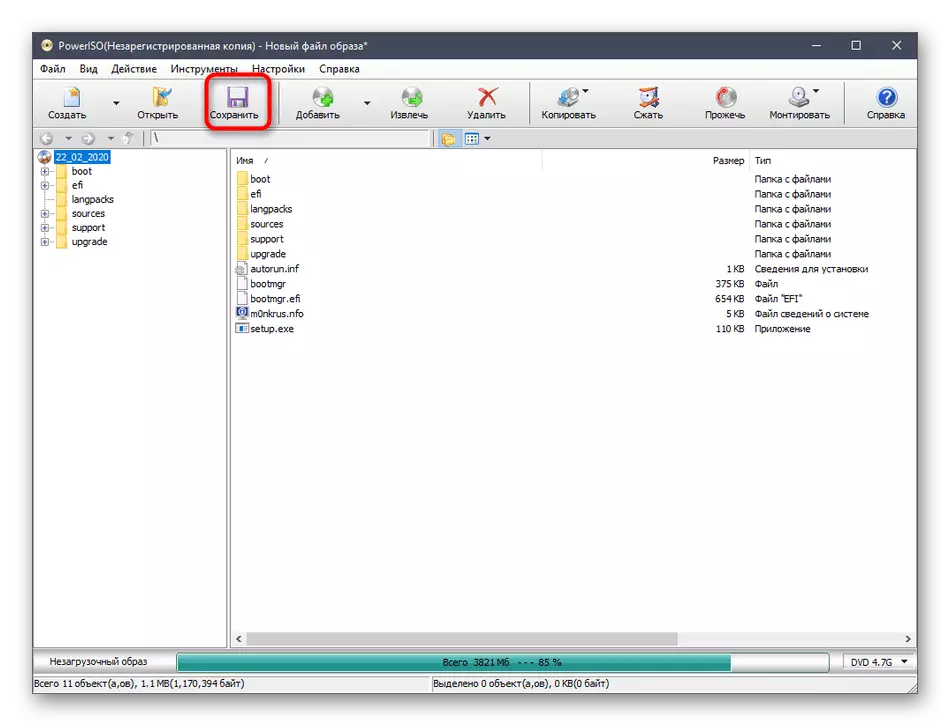
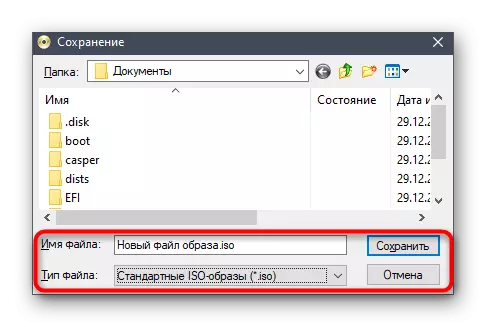
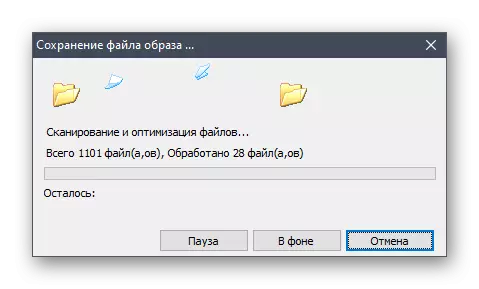
La ĉefa malavantaĝo de Poweriso estas, ke sen akirado de permesilo, skribu bildon kun la mastruma sistemo ne funkcios, kaj ne ĉiuj uzantoj volas elspezi monon per tia programo. Se vi ne kontentas pri tia pozicio, atentu la sekvajn du metodojn, kie la ekzemplo estas tute libera, sed pli simplaj solvoj estas prenitaj.
Metodo 3: CDBurnerxp
CDBurnerxp - Plene libera programaro kun la plej simpla interfaco kaj komprenebla realigo de funkcioj. Kun ĝi, vi povas facile krei diskon kun datumoj en ISO-formato sen sperti ajnajn restriktojn eĉ kiam oni skribas Vindozon 7 pripensis hodiaŭ. La tuta procezo estas jene:
- Post instalado, komencu la CDBurnerxp kaj en la ĉefa fenestro, elektu la unuan "Diskon KD" reĝimo.
- Aparta projekta krea fenestro malfermiĝos, kie trovi la dosierujon per dosieroj tra la enmetita retumilo.
- Reliefigu ĉiujn kaj trenu en la fundon de la fenestro. Anstataŭe vi povas uzi la butonon "Aldoni", kiun la programistoj estas avertitaj kaj lasante la taŭgan surskribon.
- Post tio, zorge ekzamenas la projekton mem. Memoru, ke ĉiuj dosieroj kaj dosierujoj estis sukcese transdonitaj.
- En la menuo "Dosiero" Pop-up, elektu "Konservu Projekton kiel ISO-bildon".
- Indiku ĝin kaj specifu la lokon en la amaskomunikiloj, tiam alklaku "Konservu".
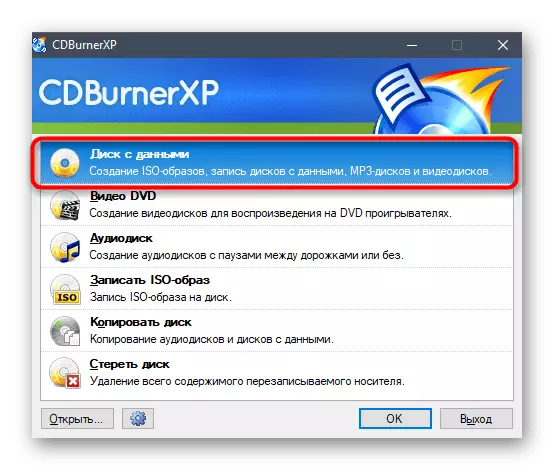
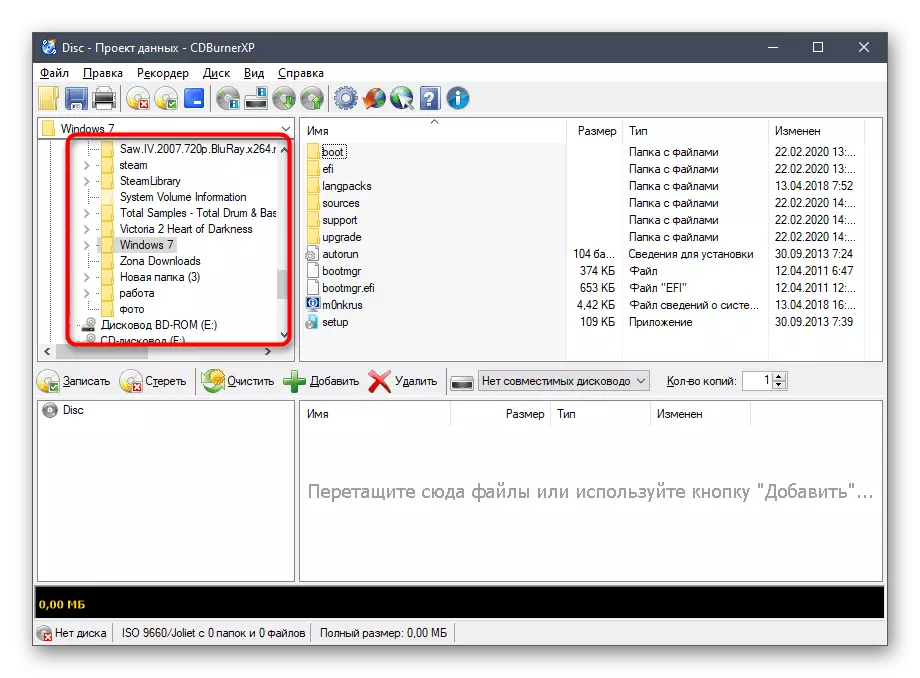
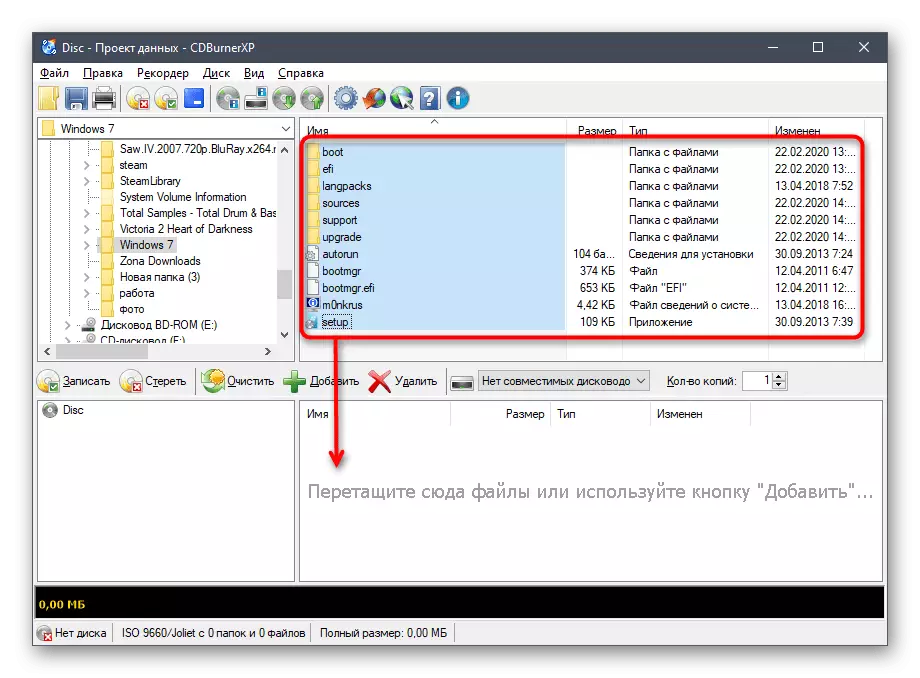

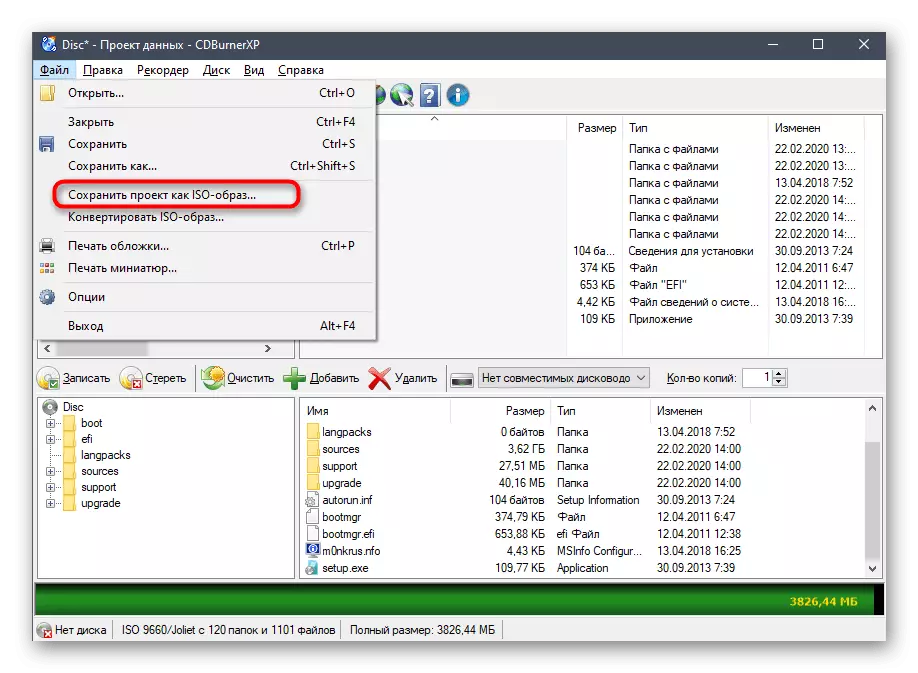
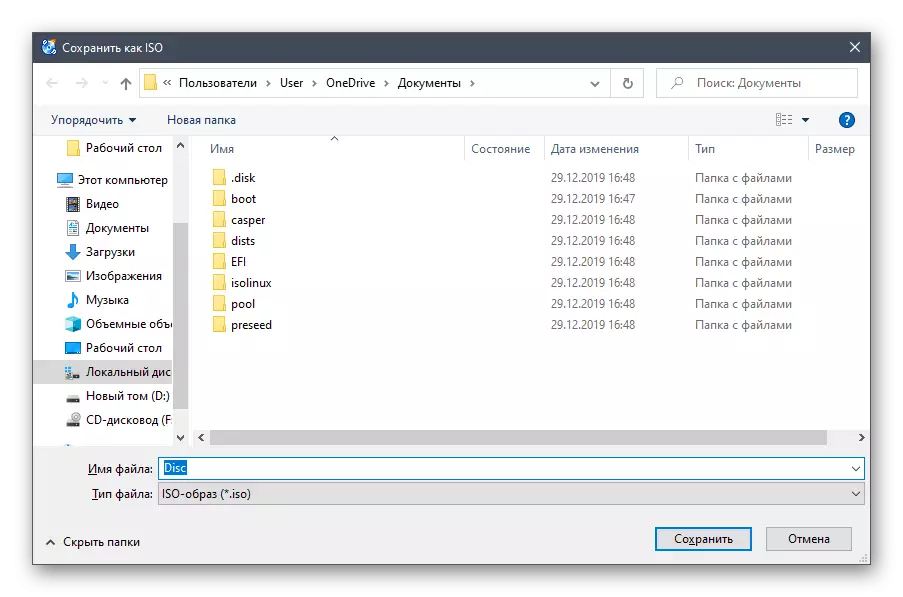
I restas nur atendi la finon de la bilda krea operacio. I ne bezonos multe da tempo, kaj vi ricevos avizon, ke ŝparado pasis sukcese. Post tio, malfermu la lokon de la ISO-dosiero kaj certigu, ke ĝi funkcias, ekzemple, malfermante la saman programon por vidi la enhavon aŭ muntitan kiel virtuala disko.
Metodo 4: ImgBurn
ImgBurn estas la lasta programo, kiun ni volas prilabori hodiaŭ. Ŝia nomo jam parolas por si mem, sed aldone al la norma loko, programistoj provizas kaj la eblon krei bildojn ol ni ofertas uzi.
- En la ĉefa fenestro ImgBurn estas elekto de ago por krei projekton. En via kazo, vi devos alklaki "Krei bildon de dosieroj / dosierujo".
- En la projektestro, kiu aperas, alklaku malgrandan butonon kiel dosiero kun lupeo por procedi aldoni dosierojn.
- Tra norma direktisto, elektu ĉiujn objektojn, kiujn vi volas enmeti la bildon, kaj poste alklaku Open.
- Se necese, starigu aldonajn opciojn, ekzemple, ŝanĝante la dosiersistemon aŭ agordi la inkludon de arkivo, kaŝitaj kaj sistemaj dosieroj. Tamen, plejofte, tia agordo ne necesas, do ni ne haltos sur ĝi.
- Post kompletigo, alklaku la butonon ĉe la fino de la fenestro, kiu respondecas pri skribado de la bildo.
- Indiku la lokon sur la amaskomunikiloj, agordu la nomon kaj tipon de dosiero, kaj tiam konfirmu vian intencon ŝpari.
- Vi reaperos por ŝanĝi la dosiersistemon aŭ agordi la planitan redaktadon. Vi nur bezonas klaki sur "Jes" por ekuzi ĉi tiun bildon.
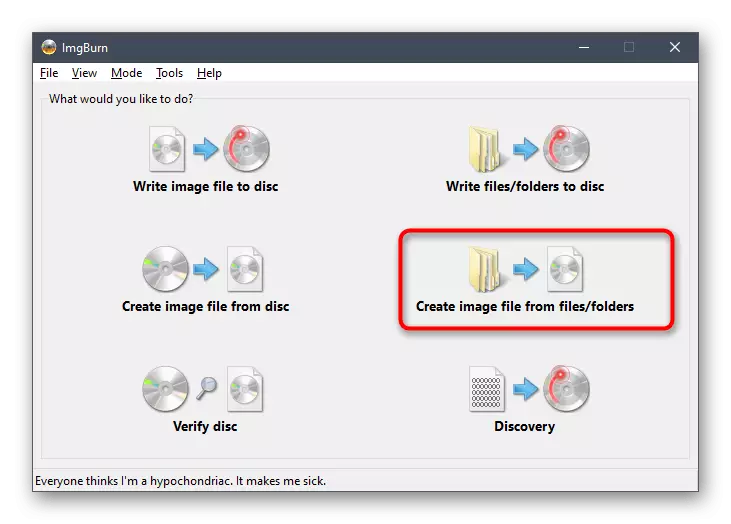
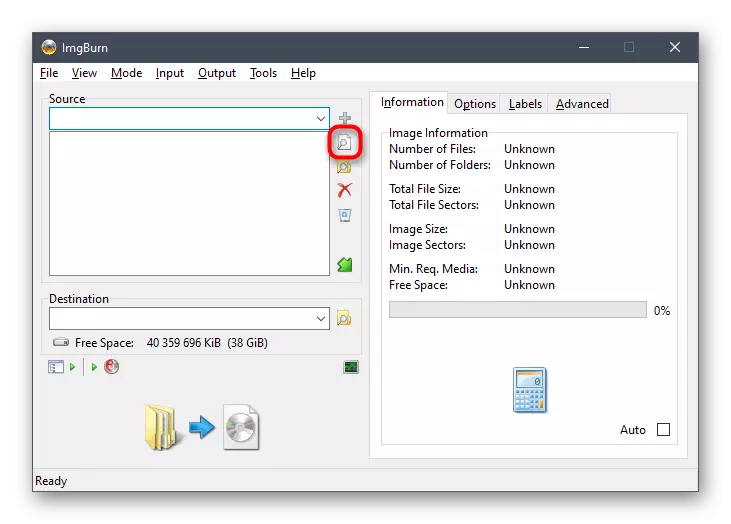
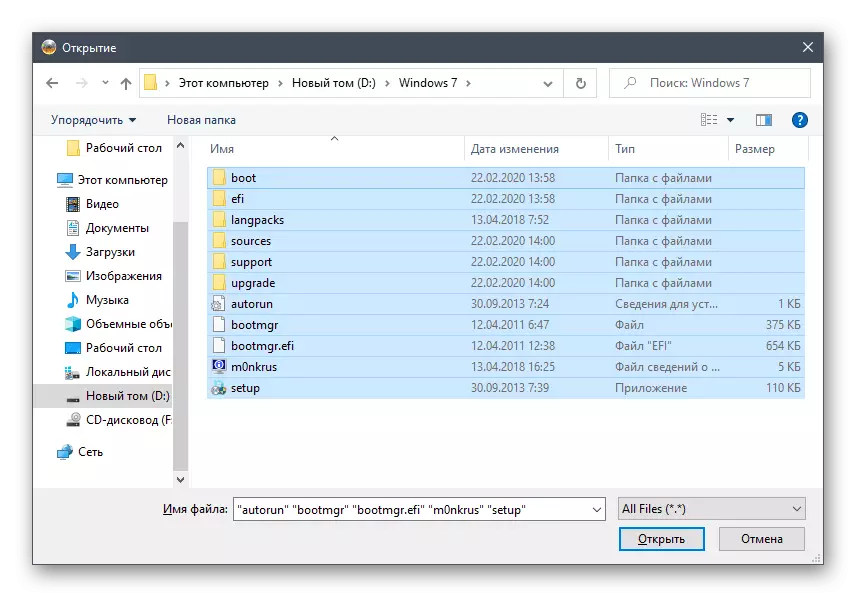

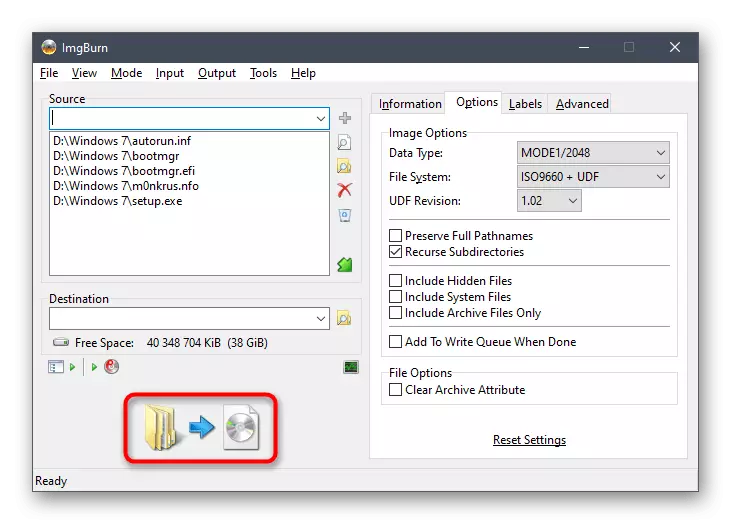
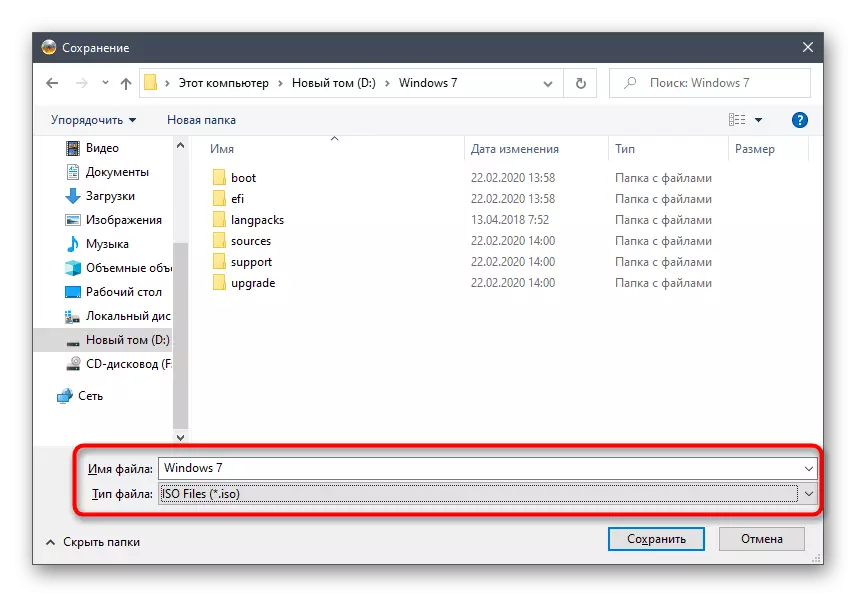
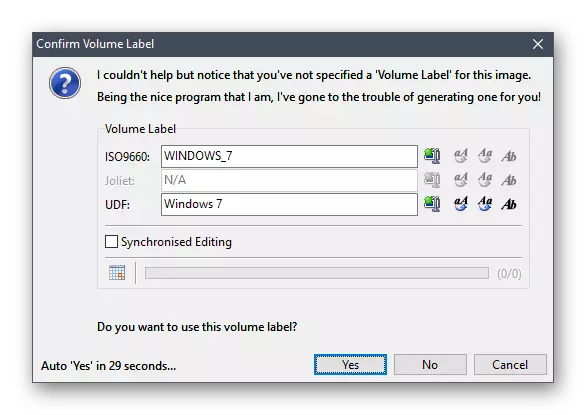
Krei startigeblan ekbrilan diskon kun Vindozo 7
Je la fino de la hodiaŭa materialo, ni volas doni plurajn konsilojn por tiuj uzantoj, kiuj kreis ISO-bildon kun operaciumo por sia plia instalado per la ŝarĝo USB-ekbrilo aŭ disko. La fakto estas, ke la kreado de bildo estas nur la unua paŝo al la instalado. Poste, vi devas krei lanĉajn amaskomunikilojn, skribante ISO uzante specialajn programojn. Vi povas uzi la samajn aplikaĵojn pri kiuj ni estas priskribitaj supre, sed pli detale kun la efektivigo de ĉi tiu celo ni sugestas konatiĝi kun aliaj temaj materialoj sur nia retejo alklakante unu el la sekvaj titoloj.
Legu pli:
Kreante lanĉan diskon kun Vindozo 7
Krei startigeblan USB-ekbrilon kun Vindozo 7
Nun vi konas ne nur kun la procezo de kreo de ISO-bildo kun Vindozo 7, sed ankaŭ scii pri la principoj de plenumado de ĉiuj sekvaj agoj. I nur estos instalita por instali la OS mem al via komputilo kiel aldona aŭ baza. Ĉi tio ankaŭ estas skribita de aliaj aŭtoroj en artikoloj en nia retejo.
Vidu ankaŭ:
Instalado de la operaciumo de Windows 7 de la KD
Instali Windows 7 sur teko-komputilo kun UEFI
Instalu Vindozon 7 anstataŭ Vindozo 10
